Win10如何关闭媒体自动播放功能|Win10禁止插入设备自动播放的方法
发布时间:2017-10-20 20:08:20 浏览数: 小编:jiwei
在win10下,如果我们的光盘、U盘里有音频、视频文件,将其插入到电脑中时就会自动播放,这样的模式让人很不习惯,因为有时候我们并不想要播放这些音频文件。那么怎么设置关闭这个功能呢?下面为大家介绍具体方法。
相关教程:
Win10专业版系统如何设置默认视频播放器
Win10专业版系统如何设置默认音乐播放器
Win10如何关闭有道词典开机自启动
设置步骤如下:
1、单击开始菜单,然后选择“设置”;
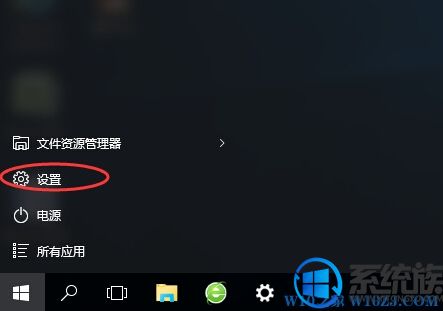
2、然后选择“设备”选项,如下图:
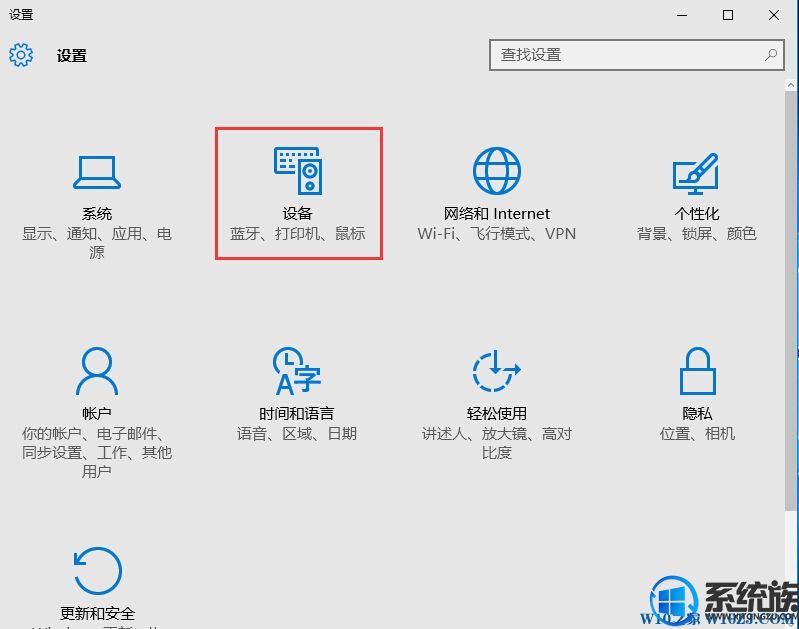
3、在自动播放设置选项下,设置自动播放为关闭即可,当然你也可以设置哪些驱动器可以自动播放,哪些不可以!
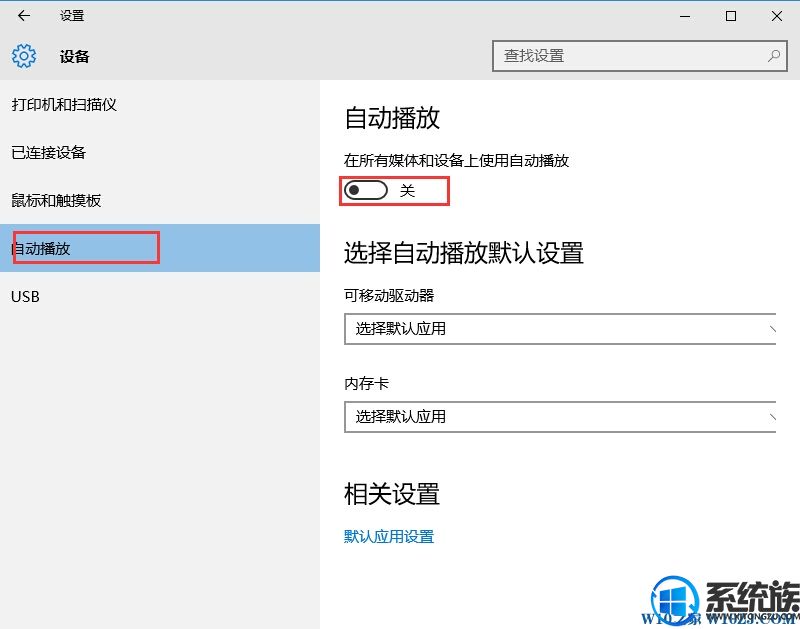
4、还可以设置移动驱动器,插过时执行何种操作,如打开文件夹进行浏览,询问等等!
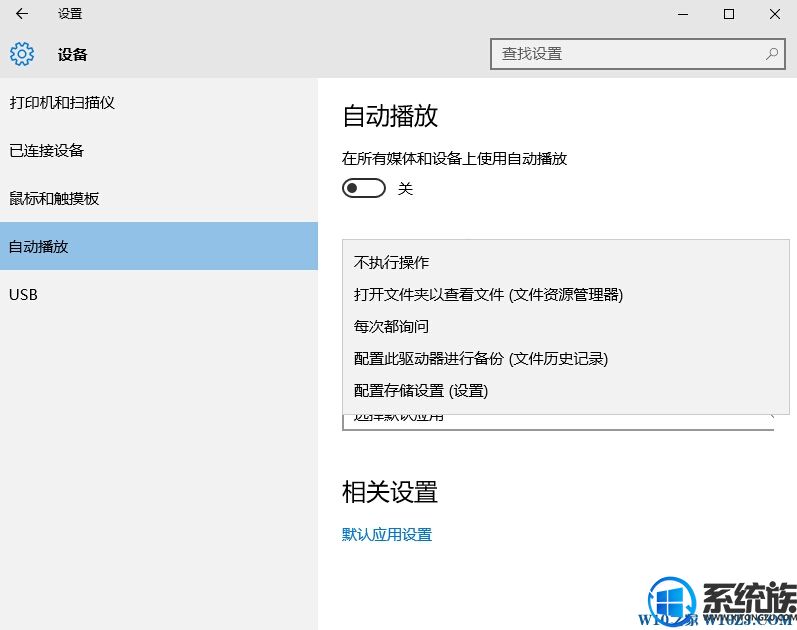
以上就是 Win10 系统关闭自动播放功能的具体方法了,希望该教程对大家有帮助。
相关教程:
Win10专业版系统如何设置默认视频播放器
Win10专业版系统如何设置默认音乐播放器
Win10如何关闭有道词典开机自启动
设置步骤如下:
1、单击开始菜单,然后选择“设置”;
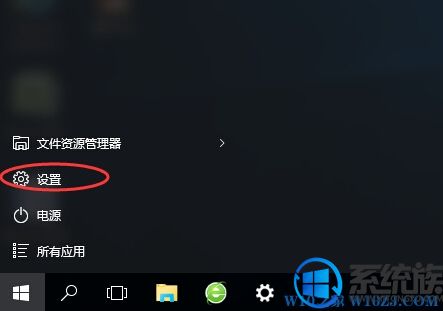
2、然后选择“设备”选项,如下图:
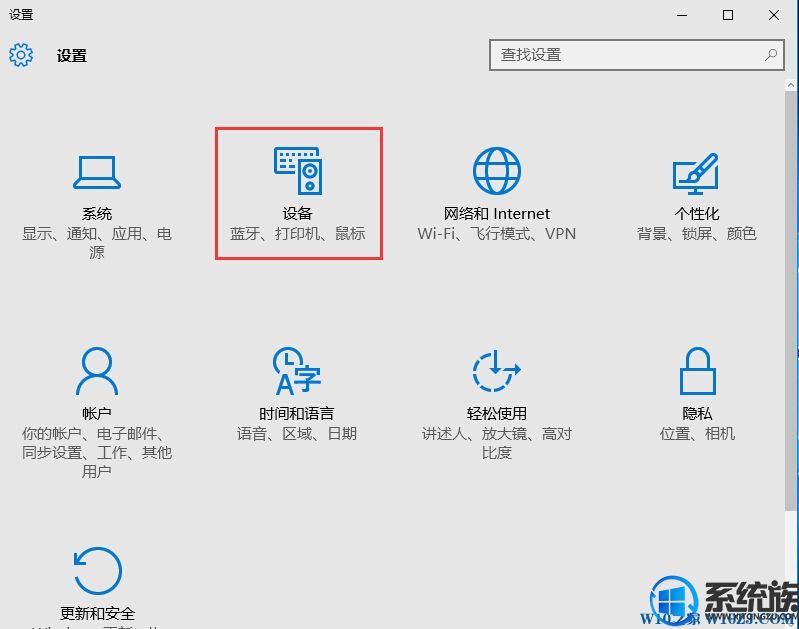
3、在自动播放设置选项下,设置自动播放为关闭即可,当然你也可以设置哪些驱动器可以自动播放,哪些不可以!
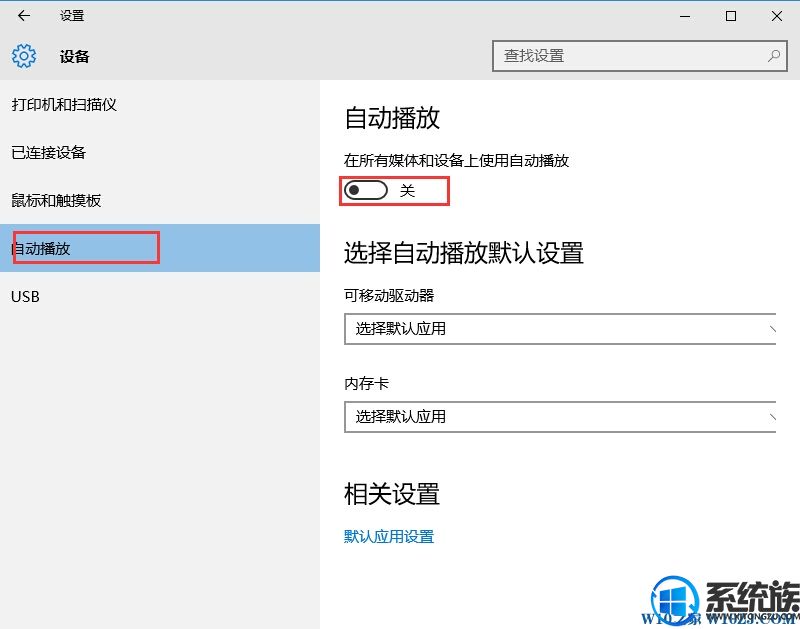
4、还可以设置移动驱动器,插过时执行何种操作,如打开文件夹进行浏览,询问等等!
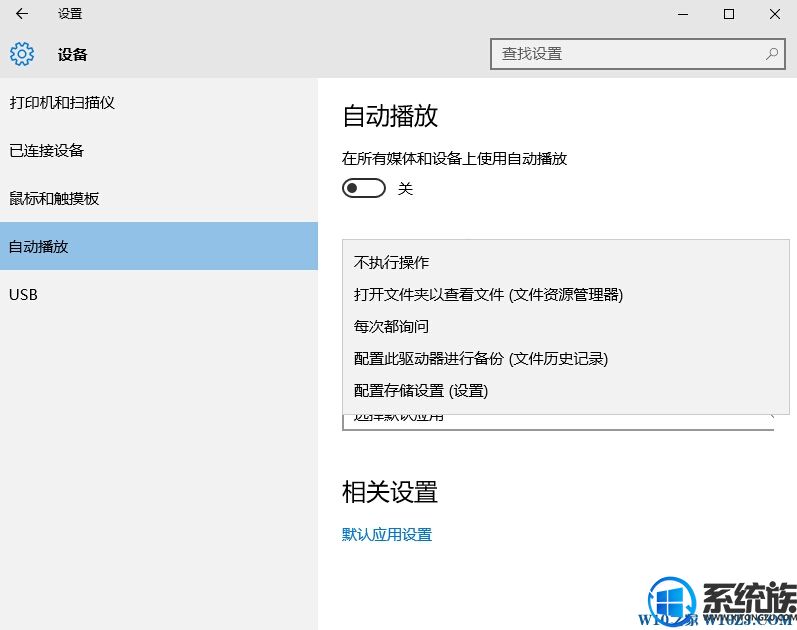
以上就是 Win10 系统关闭自动播放功能的具体方法了,希望该教程对大家有帮助。



















